استفاده از دانگل بلوتوث در سیستم ویندوز
سه شنبه ۹ بهمن ۱۳۹۷- 3,448 views
- 0
استفاده از دانگل بلوتوث در سیستم ویندوز
ترفند ها به شما آموزش می دهد که چگونه ویژگی Bluetooth کامپیوتری را فعال کنید که از Bluetooth پشتیبانی نمی کند. برای این کار باید از دانگل بلوتوث استفاده کنید. با اینکه اکثر سیستم های مدرن از قابلیت بلوتوث برخوردار هستند اما شما می توانید در سیستم های بدون بلوتوث از این قابلیت استفاده کنید.
متصل کردن دانگل بلوتوث

دانگل بلوتوث
- یک دانگل بلوتوث خریداری کنید. دانگل بلوتوث مناسب برای سیستم عامل کامپیوتر خود را خریداری کنید.
می توانید به صورت آنلاین این محصول را از فروشگاه های آنلاین سفارش دهید.

پورت USB
- یک پورت USB خالی در کامپیوتر خود پیدا کنید.

متصل کردن دانگل
- دانگل را به کامپیوتر متصل کنید. دانگل باید کاملا به اندازه ی پورت USB باشد.

نصب درایوها
- داریور های لازم را نصب کنید. اگر دانگل بلوتوث در کامپیوتر شما اجرا نشد, ممکن است به این خاطر باشد که نسخه ی سیستم عامل شما از آن پشتیبانی نمی کند. برای حل این مشکل می توانید درایور لازم را دانلود کنید, روی آن دوبار کلیک کنید تا اجرا شود, سپس برای نصب آن طبق مراحل مشخص شده پیش بروید.
هم چنین می توانید درایور بلوتوث را از سایت سازنده ی آن دانلود کنید. برای این کار به قسمت “Downloads”, “Drivers” یا “Support” بروید.
مراحل :

روشن کردن بلوتوث
- بلوتوث را روشن کنید و آن را در حالت جفت شدن قرار دهید. برای این کار روی دکمه ی “On” کلیک کنید سپس دکمه ی Bluetooth را فشار دهید.
در برخی دستگاه ها با روشن کردن Bluetooth, دستگاه به صورت خودکار در حالت جفت شدن قرار می گیرد.

گزینه Start
- Start را باز کنید. برای این کار از گوشه ی سمت چپ صفحه روی لوگوی Windows کلیک کنید.

آیکون تنظیمات
- Settings را باز کنید. برای این کار از گوشه ی سمت چپ منوی Start روی آیکون Settings ضربه بزنید.

آیکون Devices
- روی Devices کلیک کنید. این گزینه در بالای پنجره ی Settings قرار دارد.

گزینه Add Bluetooth or other device
- روی Add Bluetooth or other device کلیک کنید. این گزینه در بالای پنجره ی Devices قرار دارد. یک منو جدید نمایش داده خواهد شد.
اگر این گزینه را مشاهده نکردید اطمینان حاصل کنید که در زبانه ی درستی قرار دارید. برای این کار روی زبانه ی Bluetooth & other devices کلیک کنید.

گزینه ی bluethooth
- روی Bluetooth کلیک کنید. اکنون کامپیوتر در حال جستجوی دستگاه هایی است که در حالت جفت شدن قرار دارند.

نام دستگاه
- نام دستگاه را انتخاب کنید. اگر نتوانستید نام دستگاه را پیدا کنید مجددا آن را در حالت جفت شدن قرار دهید.

گزینه Pair
- روی Pair کلیک کنید. با این کار دستگاه از طریق بلوتوث به کامپیوتر شما متصل می شود.
این مرحله ممکن است حدود 30 ثانیه طول بکشد.








![اصلی ترین تفاوت ۴K و UHD در چیست ؟ [نقد و بررسی] اصلی ترین تفاوت ۴K و UHD در چیست ؟ [نقد و بررسی]](https://tarfandha.org/wp-content/uploads/2021/11/اصلی-ترین-تفاوت-4K-و-UHD-در-چیست-125x125.jpg)













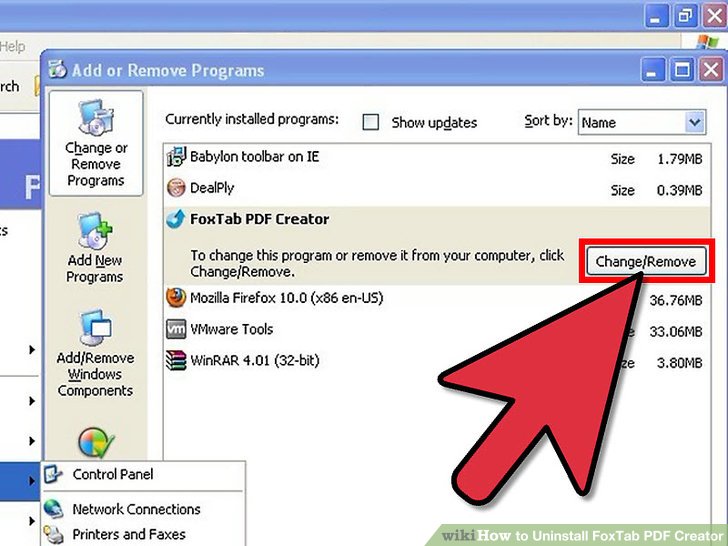
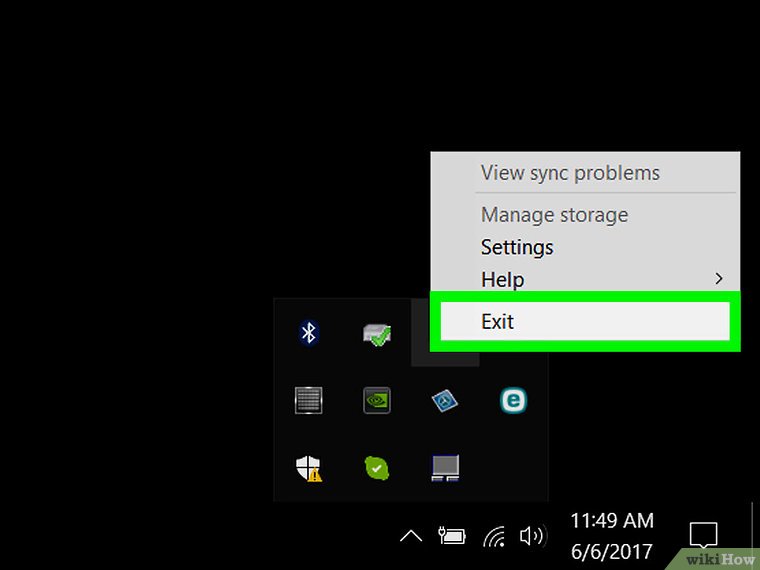
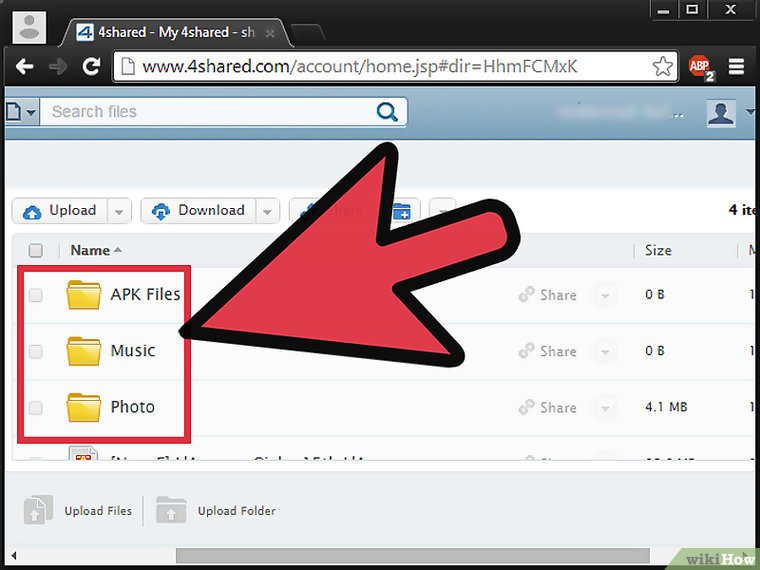
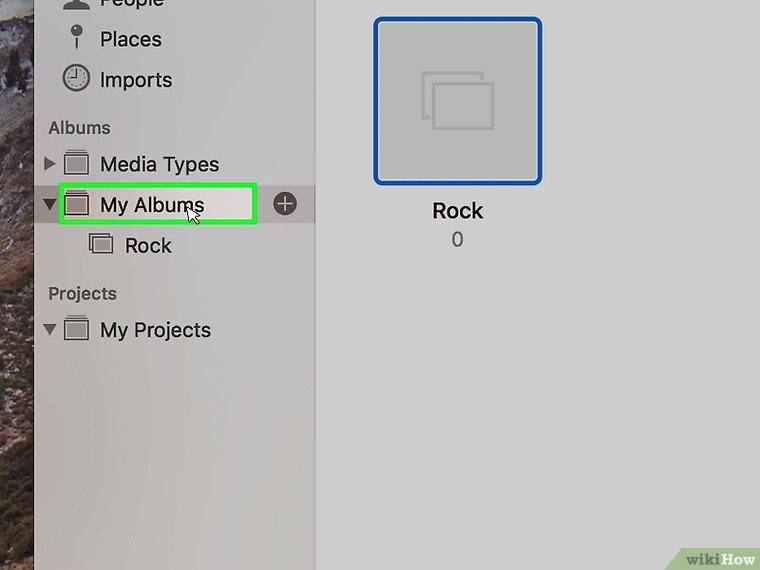
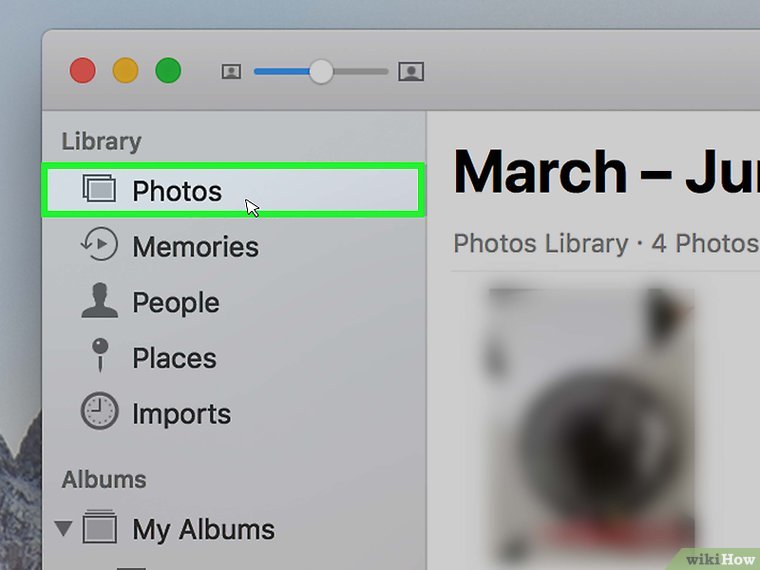


ارسال دیدگاه